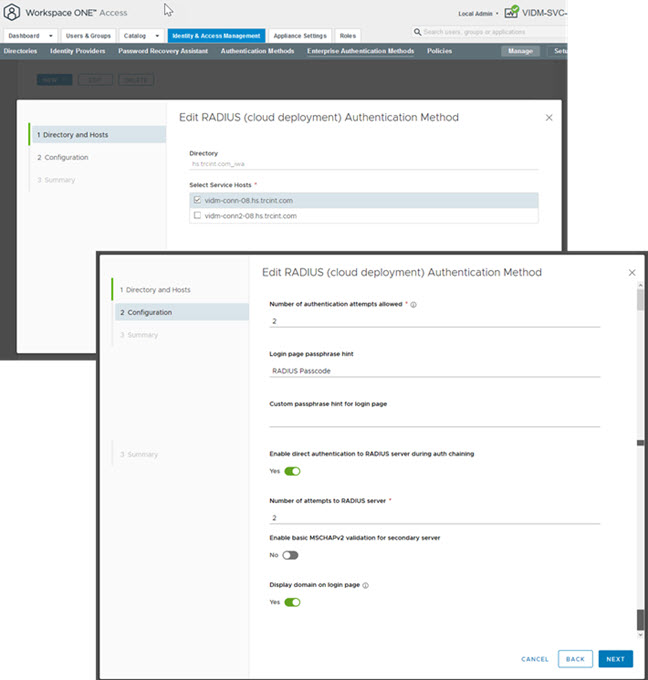In de Workspace ONE Access-console schakelt u de RADIUS-verificatiemethode in en configureert u de RADIUS-instellingen.
Voorwaarden
Installeer en configureer de RADIUS-software op een verificatieserver. Voor RADIUS-verificatie volgt u de configuratiedocumentatie van de leverancier.
De volgende RADIUS-serverinformatie is vereist om RADIUS voor de Workspace ONE Access-service te configureren.
- IP-adres of DNS-naam van de RADIUS-server.
- Verificatiepoortnummers. De verificatiepoort is doorgaans 1812.
- Verificatietype. De verificatietypen omvatten PAP (Password Authentication Protocol), CHAP (Challenge Handshake Authentication Protocol), MSCHAP1, MSCHAP2 (Microsoft Challenge Handshake Authentication Protocol, versies 1 en 2).
- RADIUS gedeeld geheim dat wordt gebruikt voor versleuteling en ontsleuteling in RADIUS-protocolberichten.
- Specifieke waarden voor time-outs en nieuwe pogingen die nodig zijn voor RADIUS-verificatie
Procedure
Volgende stappen
Voeg RADIUS als verificatiemethode toe op de configuratiepagina voor de ingebouwde identiteitsprovider.
Voeg de RADIUS-verificatiemethode toe aan het standaardtoegangsbeleid. Ga naar de pagina Identiteits- en toegangsbeheer > Beheren > Beleid en bewerk de standaardbeleidsregels om de RADIUS-verificatiemethode toe te voegen aan de regel. Zie Toegangsbeleidsregels in Workspace ONE Access beheren die van toepassing zijn op gebruikers.
Voor hoge beschikbaarheid koppelt u deze RADIUS-verificatiemethode aan andere geregistreerde Workspace ONE Access Connectors waar de bedrijfsservice Gebruikersverificatie is geïnstalleerd.